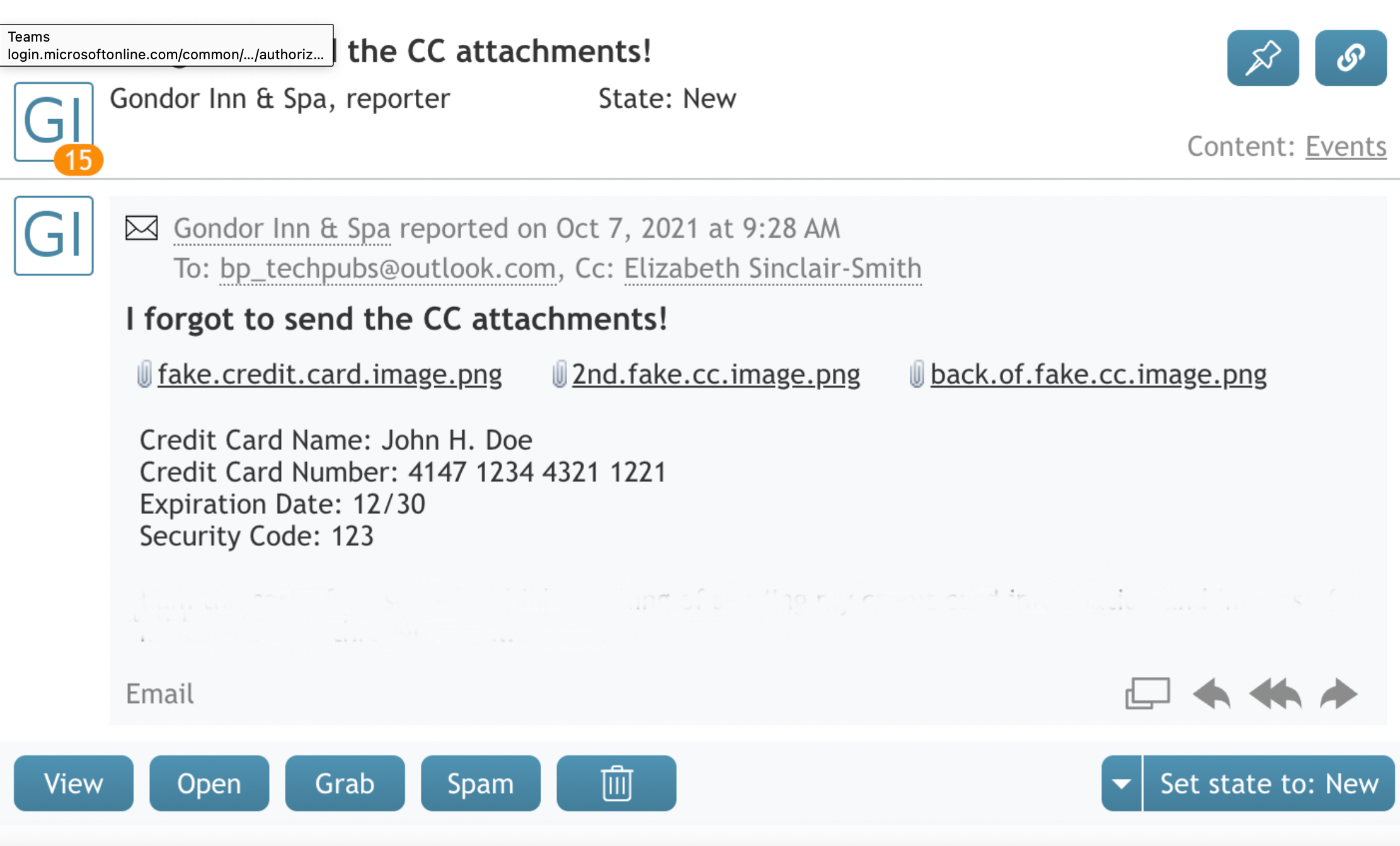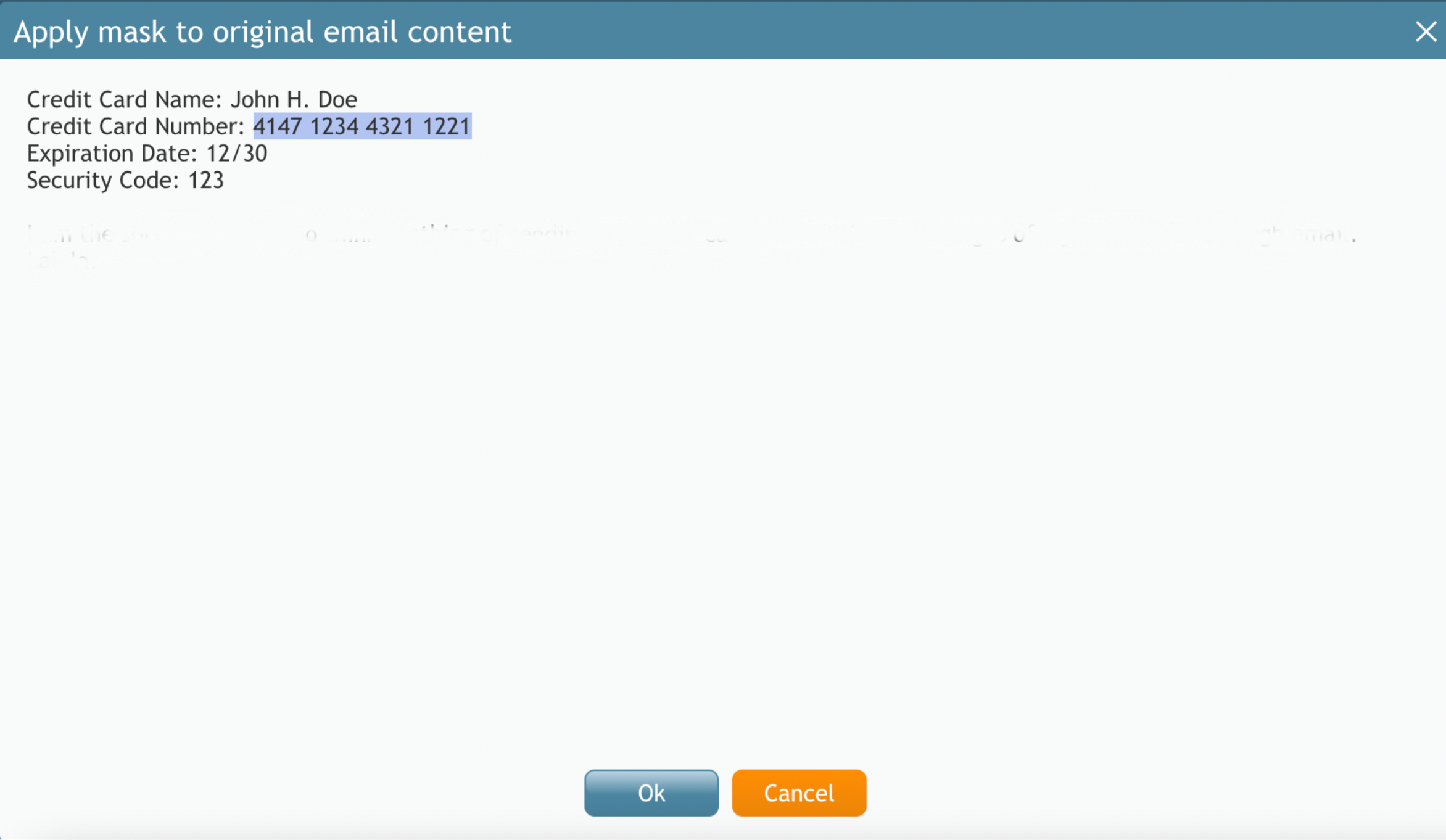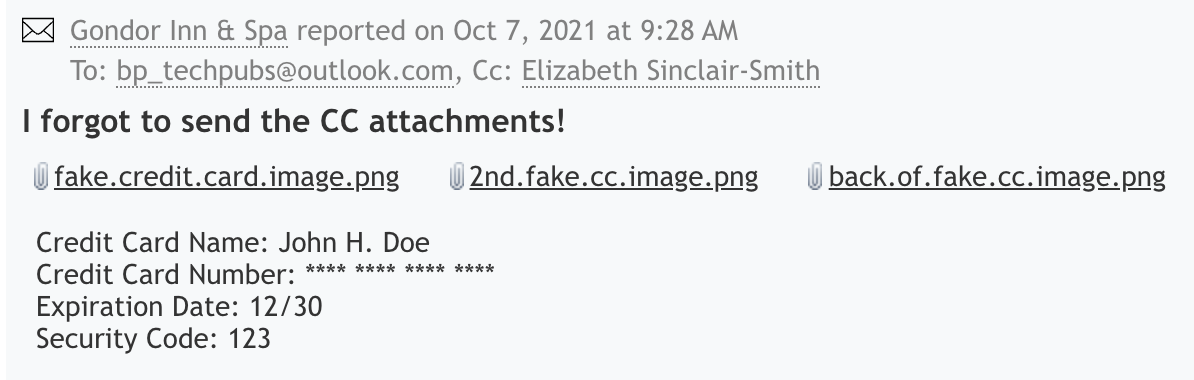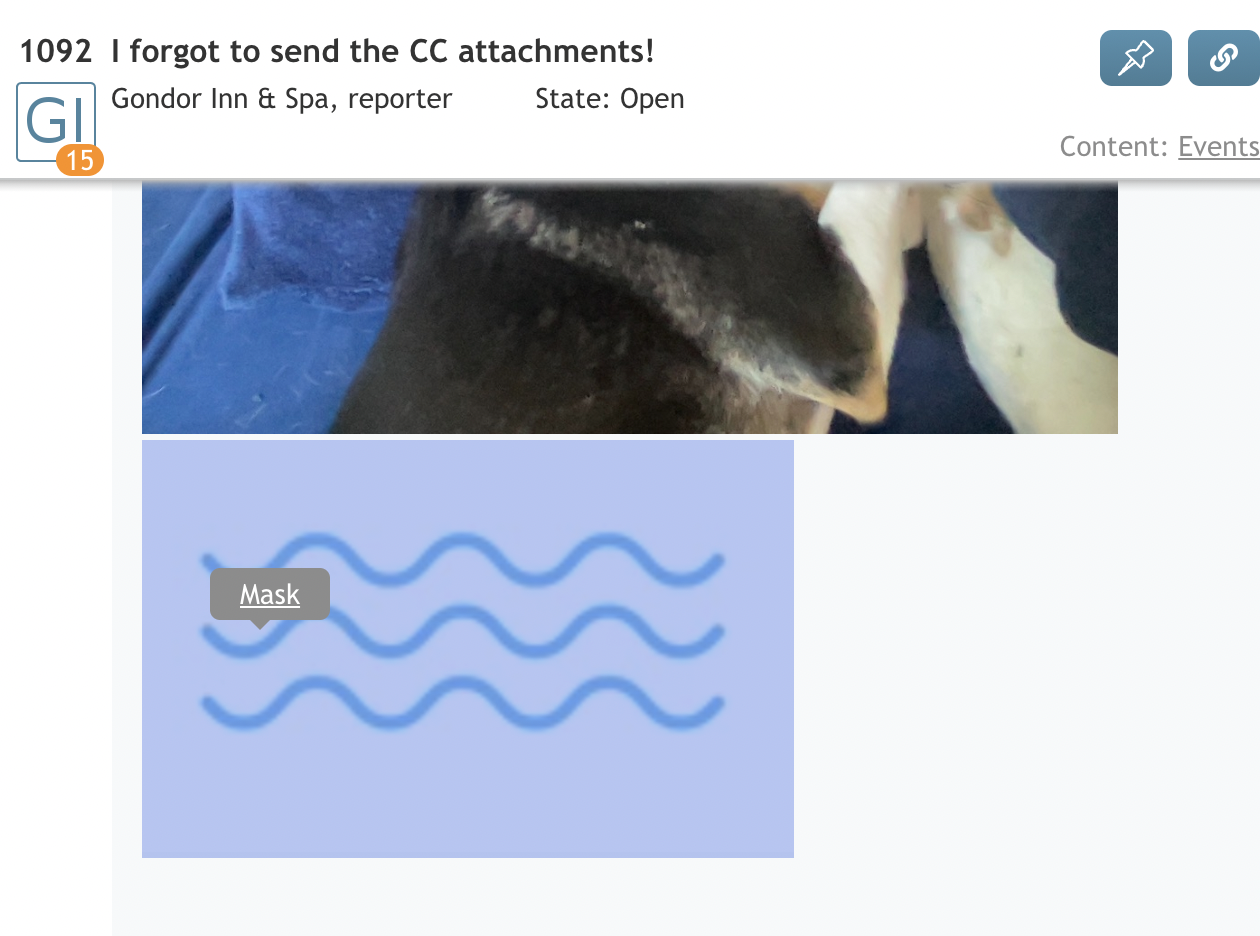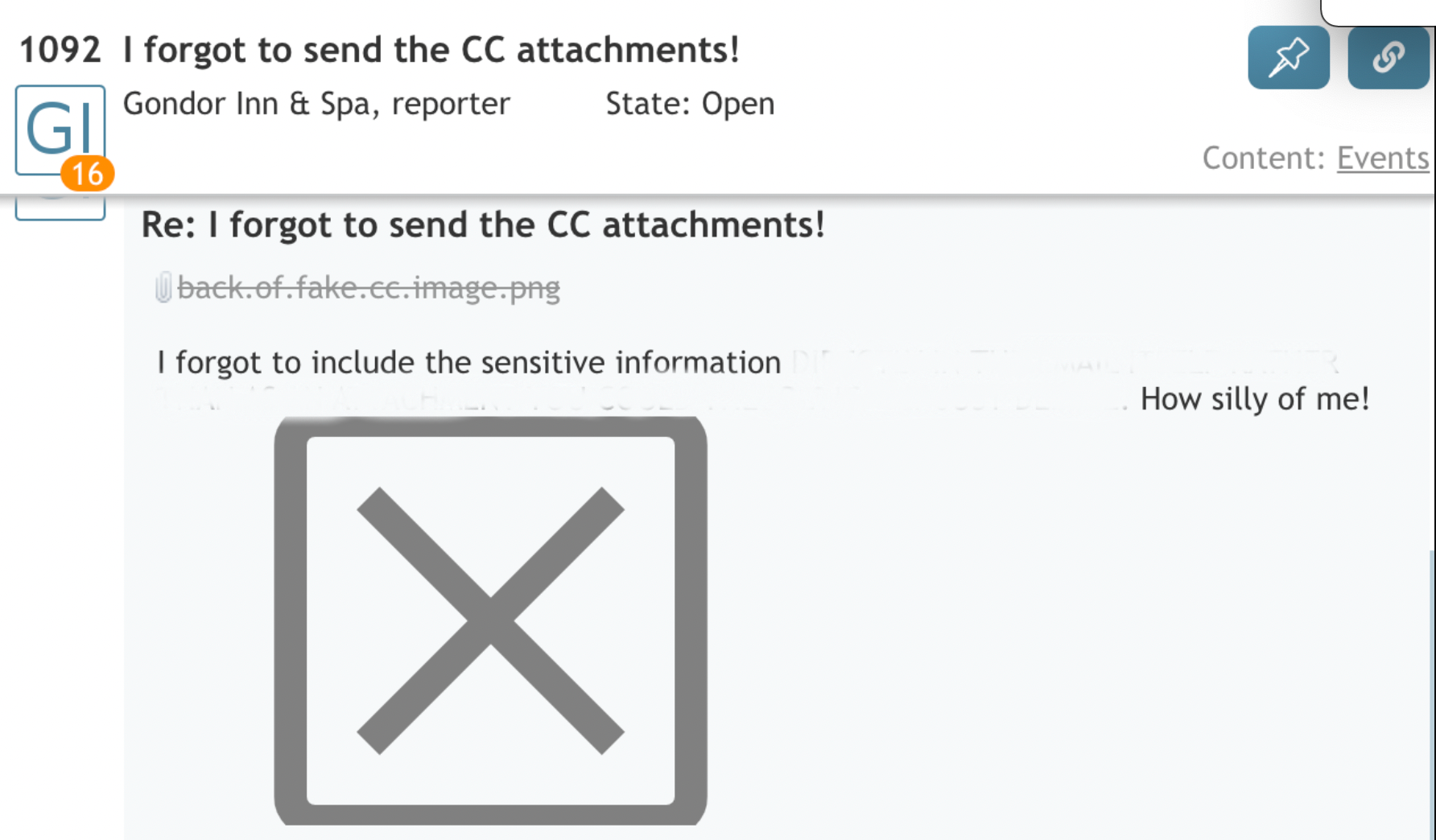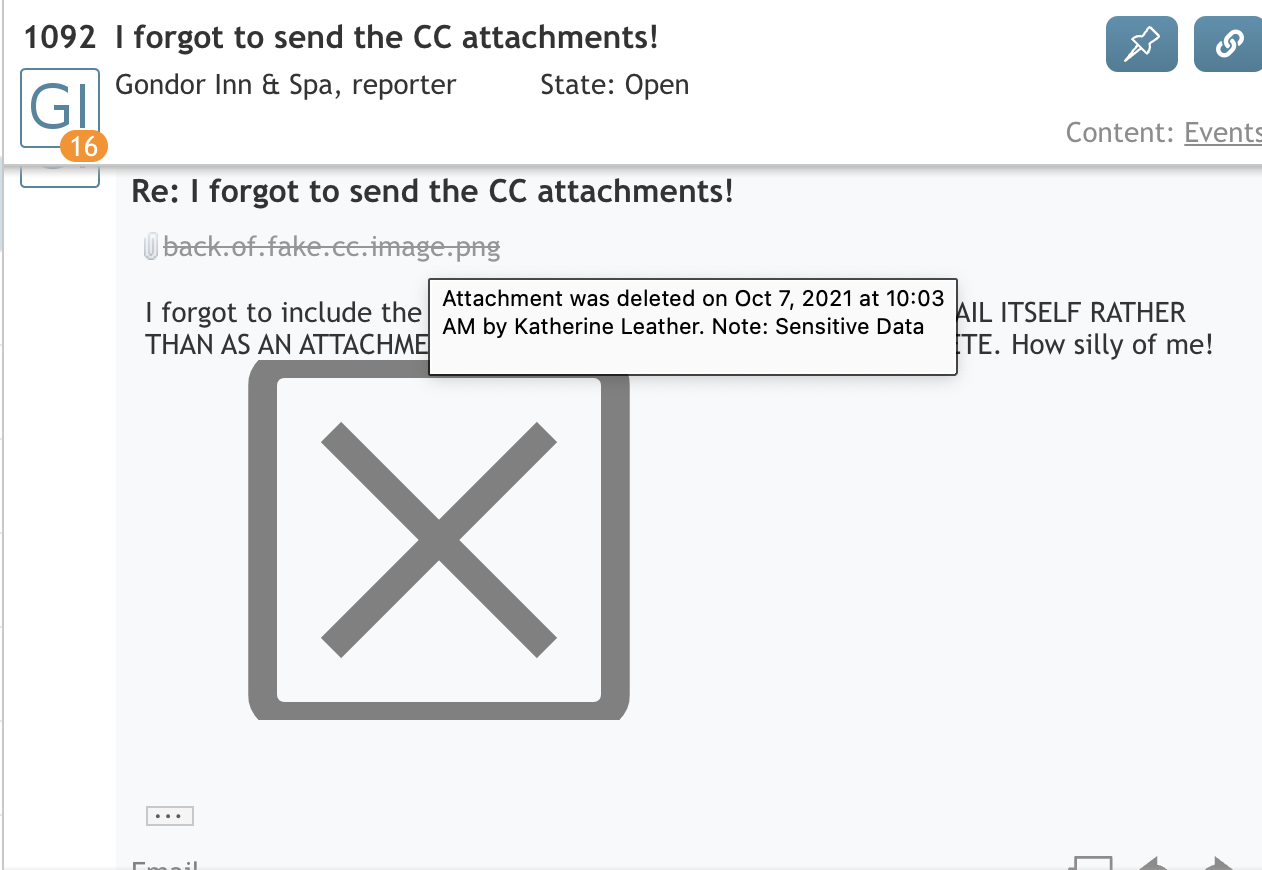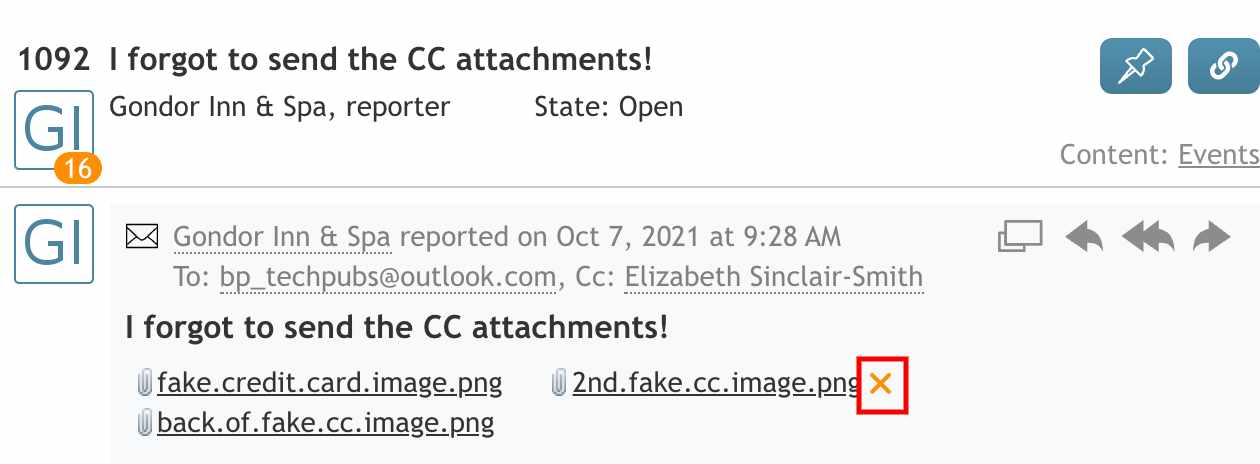كيفية إزالة البيانات الحساسة من رسائل البريد الإلكتروني
اعتمادًا على نوع الخدمات التي يقدمها مركز الاتصال الخاص بك، قد تحتوي رسائل البريد الإلكتروني الواردة على بيانات أو صور حساسة يمكن أن يدرجها الأشخاص غير المطلعين على مخاطر أمن الإنترنت في رسائلهم. ومن أمثلة هذه البيانات أرقام بطاقات الدفع، ورموز الدخول، والمعلومات الصحية الشخصية للعملاء.
قد يخضع التعامل مع مثل هذه البيانات لقوانين مختلفة، ومعايير أمن الصناعة، بالإضافة إلى السياسات الداخلية لمؤسستك. قد يُتوقع منك تحديد مثل هذه البيانات والتأكد من إخفائها أو حذفها قبل معالجة البريد الإلكتروني وتخزينه.
ملاحظات:
- تتطلب جميع العمليات الموضحة أدناه إخفاء محتوى التفاعل لمزيد من المعلومات، اتصل بمسؤول النظام لديك.
- نتائج جميع العمليات الموضحة أدناه دائمة ولا يمكن التراجع عنها.
إزالة النص الحساس في نص البريد الإلكتروني
في بعض الأحيان قد يكون من الضروري إزالة النص الحساس في نص البريد الإلكتروني.
- لإخفاء جزء من رسالة بريد إلكتروني، قم بتمييز الصورة بالمؤشر.
- سيظهر الخياران إخفاء وبحث. اختر إخفاء.
- سيتم فتح نافذة تطبيق قناع على محتوى البريد الإلكتروني الأصلي مع تمييز المعلومات التي أشرت إليها. انقر فوق موافق لقبول المنطقة المميزة لإخفائها.
- ستتم إعادتك إلى الحالة/البريد الإلكتروني الأصلي حيث ستظهر المعلومات المخفية الآن كسلسلة من العلامات النجمية داخل نص البريد الإلكتروني. كرر العملية مع أي معلومات حساسة أخرى قد تحتاج إلى التعتيم عليها.
إزالة الصور الحساسة في نص البريد الإلكتروني
يتيح Agent Desktop خيار إزالة الصور الحساسة في نص البريد الإلكتروني دون حذف البريد الإلكتروني نفسه. للقيام بذلك، اتبع الخطوات التالية:
- قم بتمييز صورة مباشرة في نص البريد الإلكتروني (تحديد الصورة بنفس الطريقة التي تحدد بها جزء نصي).
- بمجرد تحديد الصورة، سيظهر الخيار Mask.
- انقر على خيار Mask.
- سيتم فتح النافذة تطبيق القناع على محتوى البريد الإلكتروني الأصلي مع تحديد الصورة مسبقاً.
- انقر فوق Ok لتأكيد إخفاء الصورة المحددة.
- يؤدي تحديد موافق إلى حذف المرفق. سيؤدي الضغط على إلغاء إلى إلغاء حذف المرفق.
- بعد التأكيد، يتم استبدال الصورة الموجودة في البريد الإلكتروني بصورة حذف X، ويتم شطب نص المرفق وشطب نص المرفق، ويتم توفير سجل يتضمن المستخدم والطابع الزمني.
- سيؤدي التمرير فوق المرفق المحذوف أو النقر فوقه إلى إظهار تلميح أداة بمعلومات الحذف: "تم حذف المرفق على <Date> بواسطة <UserName> مع إدراج سبب الحذف تحت "ملاحظة"
إزالة مرفقات البريد الإلكتروني
لدى Agent Desktop خيار حذف مرفقات البريد الإلكتروني دون حذف البريد الإلكتروني نفسه. للقيام بذلك، اتبع الخطوات التالية:
- مرر مؤشر الماوس فوق اسم المرفق.
- ستظهر علامة X حمراء على يمين اسم المرفق في أعلى البريد الإلكتروني.
- انقر فوق علامة X الحمراء. ستظهر نافذة رسالة تحذير تقول: "هل أنت متأكد من رغبتك في حذف المرفق <Name> ؟ لا يمكن التراجع عن هذه العملية."
- يتبع ذلك مربع نصي يحمل اسم "سبب الحذف"، والذي يسمح لك بتدوين سبب اختيارك لحذف المرفق.
- بعد التأكيد، يتم شطب اسم المرفق بعد التأكيد، ويتم توفير سجل يتضمن المستخدم والطابع الزمني عند التمرير فوق العنصر.
- سيؤدي التمرير فوق المرفق المحذوف أو النقر فوقه إلى إظهار تلميح أداة بمعلومات الحذف: "تم حذف المرفق في <Date> بواسطة <UserName> مع إدراج سبب الحذف تحت "ملاحظة"
- يمكنك تكرار هذه العملية حتى يتم حذف جميع المرفقات الحساسة.
< Previous | Next >